Ландшафты дизайн жобасы, егер сіз жаңадан жер учаскесін сатып алған болсаңыз және абаттандыруды қайдан бастау керектігін ойласаңыз, міндетті болып табылады. Ол сондай-ақ бұрыннан қоныстанған жерде жаңа аймақты жоспарлау кезінде көмектеседі: көкөніс бақшасы, бақ немесе патио.
Мұндай жобаны жасау үшін сізге кәсіби бағдарламалық қамтамасыз ету қажет емес. Қарапайым пайдаланушыларға бағытталған сайтты жоспарлауға арналған бағдарламалар бар. Оларда сіз сайтты аймақтарға бөлуге, ғимараттарды қосуға, абаттандыру және демалыс аймақтарын ойластыруға және нәтижесінде аумақтың сәтті жоспарын алуға болады. Қағазға дәл сондай жақсы және анық сурет салу мүмкін болуы екіталай.
Бұл мақалада біз ресейлік ландшафттық дизайн 3D бағдарламасының мысалында жұмыстың негізгі кезеңдерін бірге талдауды ұсынамыз.

Ландшафт дизайны 3D
Landscape Design 3D бағдарламасында сайтты қалай жоспарлау керек
Бағдарламаның тартымдылығы — оның орыс тіліндегі түсінікті интерфейсі, бұл жұмысты айтарлықтай жеңілдетеді. Элементтердің бай каталогы жоспарды шындыққа барынша жақындатуға көмектеседі. Бағдарлама топтамасында әртүрлі ғимараттардың, өсімдіктердің, бассейндердің және жиһаздардың макеттері бар. Жұмыс процесінде сайт пен нысандардың өлшемін реттеуге, олардың сыртқы түрін өзгертуге болады.
Бағдарламаны орнатыңыз
Ресми сайттан Landscape Design 3D жүктеп алыңыз, таратуды іске қосыңыз және нұсқауларды орындаңыз. Бағдарламаға мерзімді түрде кіруді жоспарласаңыз, жұмыс үстеліне немесе басқару тақтасына төте жолды қосыңыз.
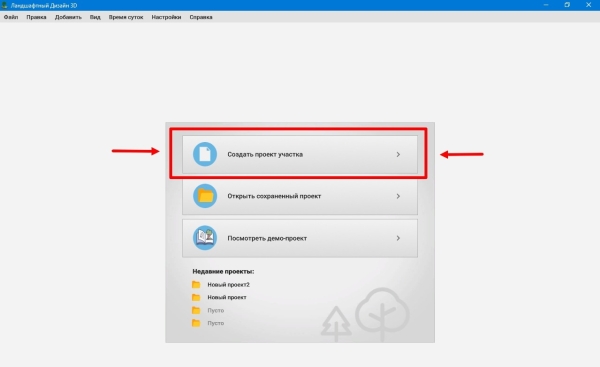
Бағдарламаны іске қосыңыз, «Сайт жобасын жасау» түймесін басыңыз.
Сюжетті құру
Оң жақ бағандағы «Аймақты салу» түймесін тауып, жұмысқа кірісіңіз.
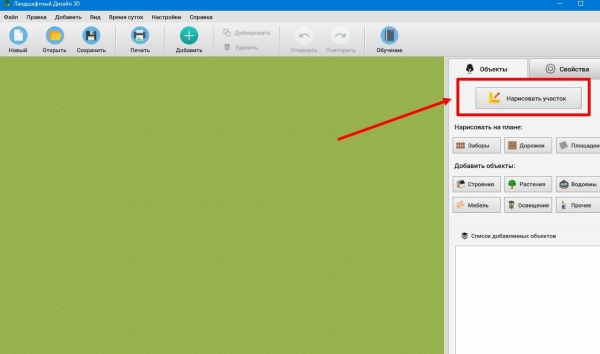
Бейне анықтамасы аумақтың шекарасын тінтуірдің көмегімен қалай орнату керектігін анықтауға көмектеседі
Қажетті пішінді сызыңыз. Курсорды өрістің үстіне жылжыта бастағанда, сіз метрлерде сәйкес мәндерді көресіз.
Нысандарды қосқанда ұзындық пен ен мәндері де пайда болады. Сайтты немесе нысанды басқан кезде оларды үнемі көрсету үшін «Өлшемдер» құсбелгісін қойыңыз.
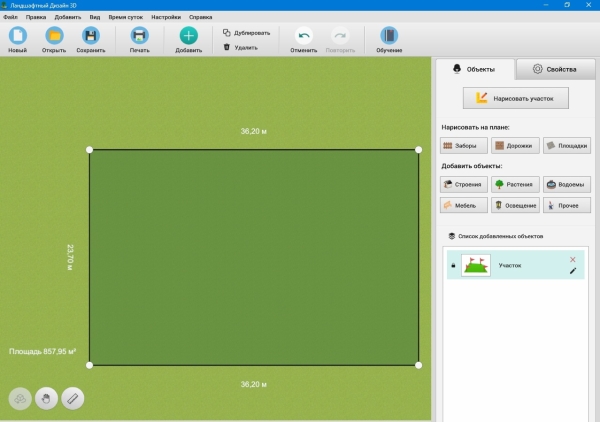
Сол жақта учаскенің ауданы м²
Жобаңызбен 2D немесе 3D форматында жұмыс жасаңыз. Бірінші жағдайда сіз жоспарға тек жоғарыдан қарайсыз, ал екіншісінде — барлық жағынан. Нысандарды бұруға, сүйреп апаруға, өлшемін өзгертуге болады.
«Жаяу» режимі нәтижені ішінен бағалауға және сайтта сөзбе-сөз жүруге мүмкіндік береді. Барлық нысандар үш өлшемді болады және шынайы өмірдегідей болады. Режимге жоспарлаудың аралық кезеңдерінде немесе соңына дейін қол жеткізуге болады.
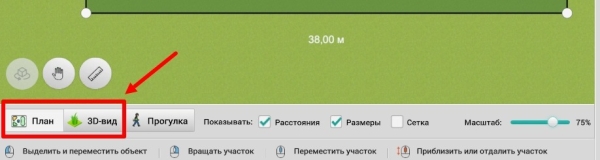
Ыңғайлы жұмыс үшін режимдер арасында үнемі ауысуға болады
Қоршау қосыңыз
Оң жақ бағанда «Қоршаулар» тармағын табыңыз. Таңдау үшін 4 нұсқа бар: ағаштан, гофрленген тақтадан, шынжырлы тордан және кірпіш тіректерден. Курсорды аймақтың айналасында жылжытыңыз және қоршауды орналастыру үшін бекіту нүктелерін жасаңыз. Не болғанын көру үшін «3D көрініс» бөліміне өтіңіз.
Суретті үлкейту немесе кішірейту үшін тінтуірдің дөңгелегін пайдаланыңыз. Сайтқа кіру үшін қақпаны немесе гаражға кіру үшін қақпаны қою керек болса, онда қоршауды сызу сатысында олар үшін орын қалдырыңыз, содан кейін каталогта қажетті опцияларды таңдап, оларды жоспарға сүйреңіз.
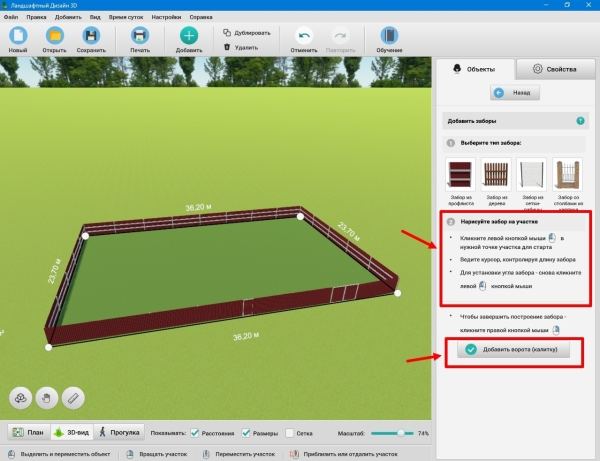
Терезенің оң жағында қоршау салуға арналған нұсқаулық бар
Қосылған нысандар тізімі оң жақта көрсетіледі. Олардың кез келгенін өңдеуге болады, мысалы, қасбеттің түсін немесе материалын өзгерту үшін. Жоспардағы нысанды таңдап, «Сипаттар» бөліміне өтіңіз немесе оны тізімнен таңдап, оның жанындағы қарындаш белгішесін басыңыз.
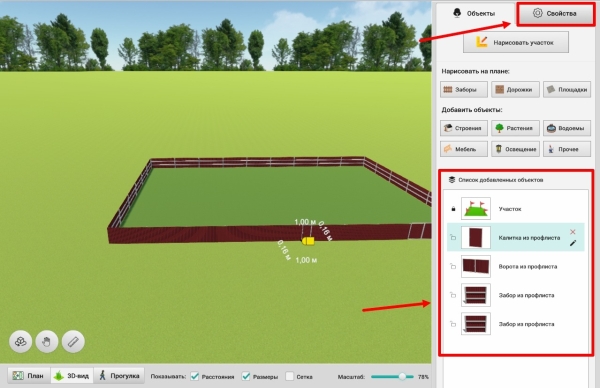
Қосылған элементтердің толық тізімін көру үшін негізгі мәзірге оралу керек
Үй сал
«Ғимараттар» бөліміне өтіңіз: мұнда әртүрлі материалдардан жасалған бір және екі қабатты үйлер, беседкалар, гараждар, құдық, сыртқы душ және т.б.. Сіз тіпті өз үйіңіздің түрін таба аласыз, бағдарлама осындай әсерлі ұсынады. коллекция — сайдингпен, кірпішпен немесе таспен, жоғары технологиялық немесе Райт стилінде. Тінтуірдің сол жақ батырмасымен нысанды таңдап, оны жоспардағы қажетті орынға жылжытыңыз.
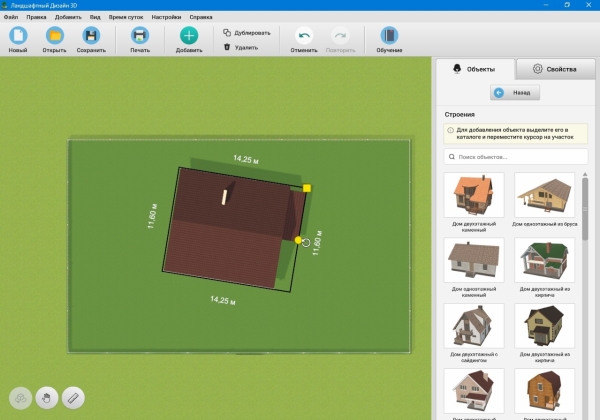
Меңзерді сары шеңбердің үстіне апарсаңыз, дөңгелек көрсеткі пайда болады. Оны басып, үйді қалауыңызша айналдырыңыз
Жолдарды ойластырыңыз
Бағдарлама учаскеде плиткалардың, брусчаткалардың, қиыршық тастардың немесе тастардың жолын салуды ұсынады. Курсорды А нүктесінен В нүктесіне жылжытыңыз және жолдың ұзындығын басқарыңыз. Құрылымды аяқтау үшін тінтуірдің оң жақ түймешігін басыңыз.

«Жаяу» режимінде сіз төселген жолды егжей-тегжейлі көре аласыз
Тұрақ орныңызды есептеңіз
Гараж «Ғимараттарда» орналасқан: ең жақсы нұсқаны таңдаңыз, сонымен бірге аттас бөлім арқылы автокөліктің келуіне арналған платформаны қосыңыз.

Бос орын қалдырмау үшін орынды реттеу кейде 3D форматында ыңғайлырақ
Көкөніс бақшасы мен бақшаның суретін сал
Сайтты көгалдандыруды бастау уақыты келді, сонымен қатар бақша мен көкөніс бақшасының орналасуын қарастырыңыз. Ағаштарды, бұталарды, гүлзарларды және төсектерді қосу үшін «Өсімдіктер» бөлімін таңдаңыз. Сонымен қатар, мұнда Ресей флорасының ең танымал өкілдері жиналады: қайың, шырша, құс шие, қызғалдақ, раушан, қарлыған және таңқурай бұталары және т.б., сондай-ақ барлығына ұнайтын қылқан жапырақты және бұталар.
Мысалы, сіз жасыл жапырақтары бар бұтаны таңдадыңыз, бірақ сіз оларды бургундия жасағыңыз келеді. Бұтаны лотқа сүйреңіз, «Сипаттар» бөліміне өтіп, қалаған көлеңкені орнатыңыз.
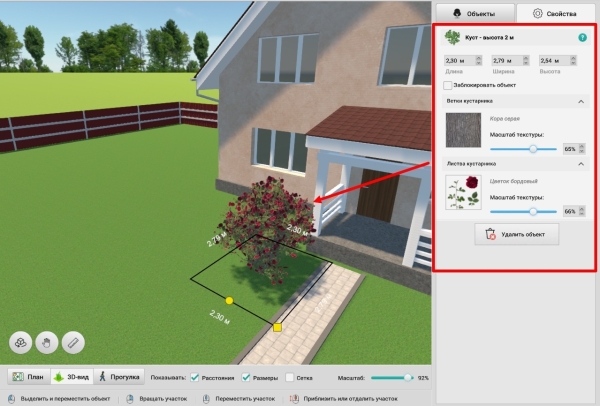
Бұтақтарды жайып салуға болады, ал бұтаның өлшемін өзгертуге болады
Жоспардағы кез келген нысанды қайталауға болады. Мысалы, сайтқа бір түрдегі бірнеше ағаштарды орналастырғыңыз келеді, бірақ әрқайсысы үшін параметрлерді бөлек орнатпаңыз. Ағашты лотқа орналастырыңыз, тінтуірдің оң жақ түймешігімен басып, Көшіру опциясын таңдаңыз.
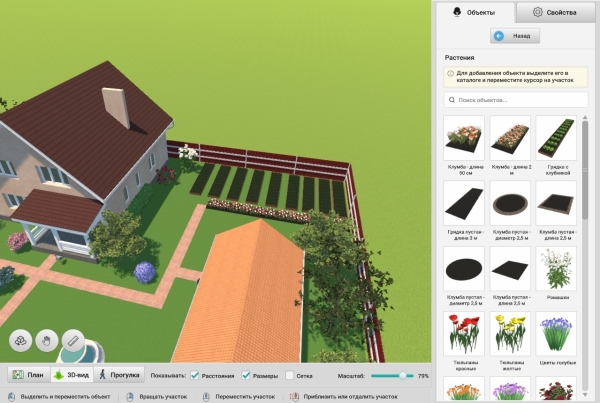
Сайтта 3D форматында жылжу үшін пернетақтадағы көрсеткі пернелерді пайдаланыңыз
Отыратын орынды орнатыңыз
Сайтқа кішкене субұрқақты орнатуға болады, ал жазда суға түсіп, жүзуді қаласаңыз, бассейнді таңдаңыз — ағаштан, тастан, пластиктен немесе үрлемелі. Егер сіз беседка, жазғы ас үй немесе достарыңызбен кездесуге арналған сауна салуды жоспарласаңыз, «Ғимараттар» бөліміне өтіңіз — мұнда ең қызықты нұсқалар жиналады. Ашық ауада орындықтар, үстелдер, гамактар мен тербелетін орындықтарды қоюға болады — Жиһаз каталогынан.
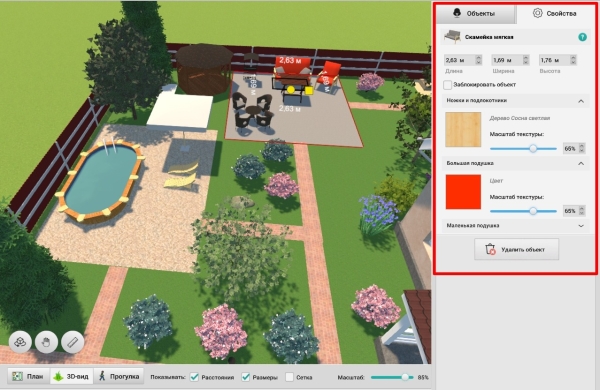
«Қасиеттерде» жиһаздың өлшемдерін, материалын және түсін таңдаңыз
Нысандар арасындағы қашықтықты табу үшін сызғышты пайдаланыңыз. Тінтуірдің сол жақ батырмасын өлшеудің бастапқы нүктесінде, содан кейін соңғы нүктеде басыңыз.
Қабылданған өрт және санитарлық ережелерді сақтау үшін Grid қосыңыз. Бұл режимде сайт ені мен ұзындығы 1 м-ге тең тең ұяшықтарға бөлінеді және сіз тұрғын ауданнан қоршауға немесе көршінің үйіне дейінгі қашықтықты есептей аласыз.
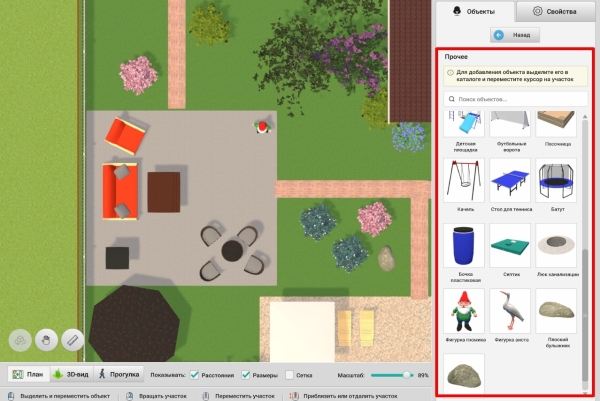
Декор элементтері — ләйлек немесе гном мүсіншелері, тас тастарды «Басқалар» бөлімінен табуға болады.
Ойын алаңын ұйымдастырыңыз
Ойын алаңы балаларға терезеден қарауға болатындай етіп орналастырылған. Каталогта сіз әткеншек, құмсалғыш, баспалдақ пен сырғанақ бар ойын алаңы, футбол қақпасы, баскетбол шеңбері және батут таба аласыз. Бүкіл сайтта сіз балалар өлшемдерін азайта отырып, автокөліктерді, мотоциклдерді және велосипедтерді «шашыра аласыз».
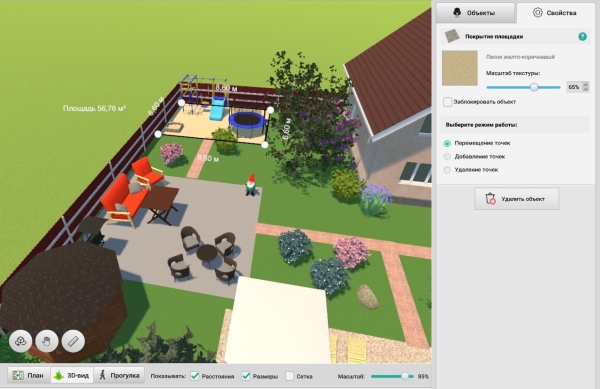
Сіз ойын алаңының қақпағын жасай аласыз
Аймақты жарықтандыру және нәтижені «Жүру» режимі арқылы көру үшін шамдарды қосу қалады. Біздің жоба дайын!
Бағдарламада сіз тіпті күннің уақытын белгілей аласыз, күннің орналасуын ескере аласыз және нысандардың көлеңкесін қалай түсіретінін көре аласыз.
Жұмысты түсті принтерде басып шығаруға, кейінірек өңдеуге оралу үшін сурет немесе жоба ретінде сақтауға болады.
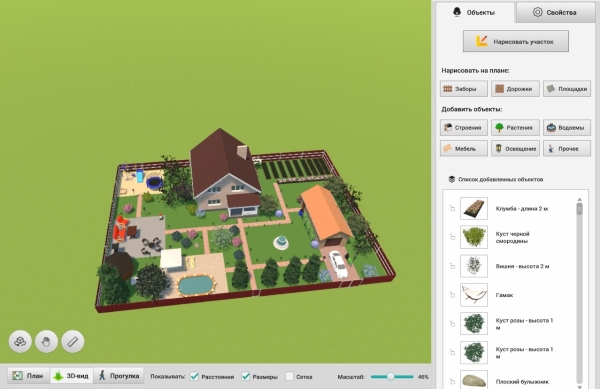
3D режимінде әртүрлі бұрыштардан бірнеше кескінді сақтауға болады
Қорытындылай келе
Ландшафттық дизайн бағдарламасы мамандардың көмегіне жүгінбестен болашақ сайтты көрнекі түрде елестетуді қалайтындар үшін құдай болып табылады. Аумақты жабдықтау үшін сізге арнайы дизайн дағдылары қажет емес. Бағдарламаның интерфейсі түсінікті, ресми веб-сайтта көмекке арналған кеңестер мен бейне оқулықтар бар.
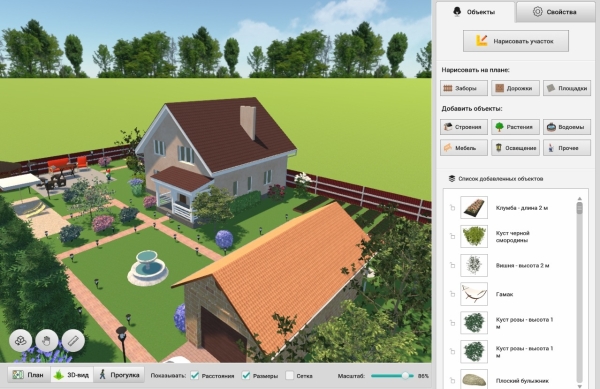
3D режимінде әртүрлі бұрыштардан бірнеше кескінді сақтауға болады
Каталогта ең кішкентай бөлшектерге дейін ойластырылған көптеген әртүрлі нысандар бар. Жоба шынайы көрінеді, ал 3D режимі оны одан да шынайы етеді.